Web Inspector 参考启用 Web Inspector
macOS
在 Safari(或 Safari 技术预览版)中启用 Web Inspector:
- 点击 **Safari**(或 **Safari 技术预览版**)菜单栏项目
- 选择**设置...**(或按下
⌘,) - 前往**高级**面板
- 勾选**显示网页开发者功能**复选框
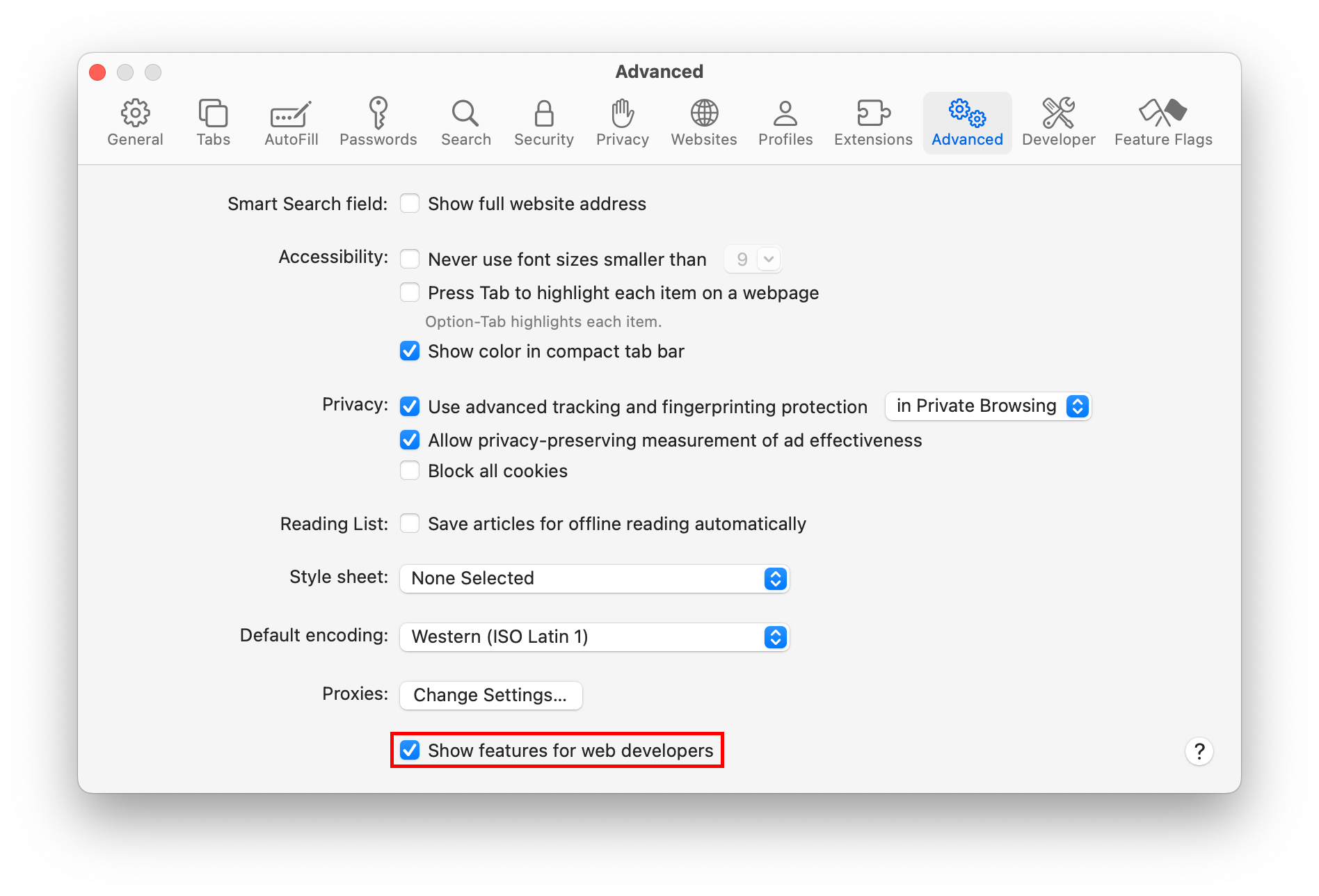
在**开发**菜单中选择**显示 Web Inspector**(或按下⌥ ⌘ I),或在Safari(或Safari 技术预览版)中右键点击任意页面并选择**检查元素**。
启用网页开发者功能后,当前 macOS 机器的名称将作为子菜单出现在Safari(或Safari 技术预览版)的**开发**菜单中,允许检查:
iOS 设备
在 iOS 设备上启用远程检查:
- 打开**设置**应用
- 前往**Safari**
- 滚动到**高级**
- 启用**网页检查器**开关
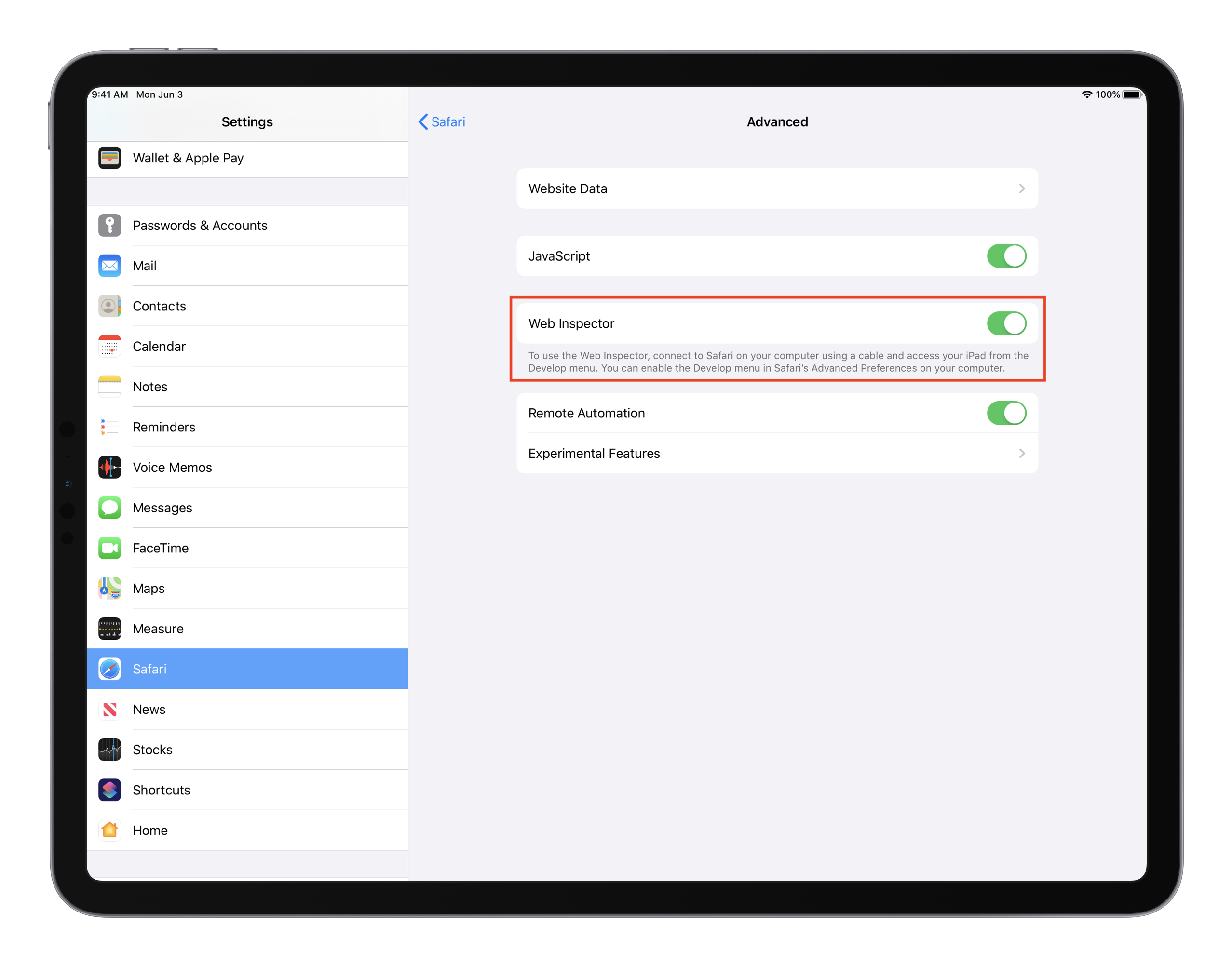
启用 Web Inspector 后,将 iOS 设备连接到任何 macOS 机器,无论是通过物理线缆还是在Xcode 中配置无线调试后,iOS 设备的名称将作为子菜单出现在已连接 macOS 机器的Safari(和Safari 技术预览版)的**开发**菜单中,允许远程检查:
**注意**:为了使用远程检查,必须在已连接的 macOS 机器上启用 Web Inspector。
iOS 模拟器
远程检查始终为 iOS 模拟器启用,这意味着它们也将像已连接的 iOS 设备一样出现在Safari(和Safari 技术预览版)的**开发**菜单中。
自动检查
在Safari(或Safari 技术预览版)的**开发**菜单中,任何 macOS 机器或 iOS 设备子菜单的底部都有两个开关:
- **JSContext 自动显示 Web Inspector** 控制是否在相应的 macOS 机器或 iOS 设备上任何可检查的应用程序创建
JSContext时自动打开 Web Inspector。 - **自动暂停连接到 JSContext** 控制 Web Inspector 在检查相应 macOS 机器或 iOS 设备上的任何
JSContext时是否自动暂停 JavaScript 执行。
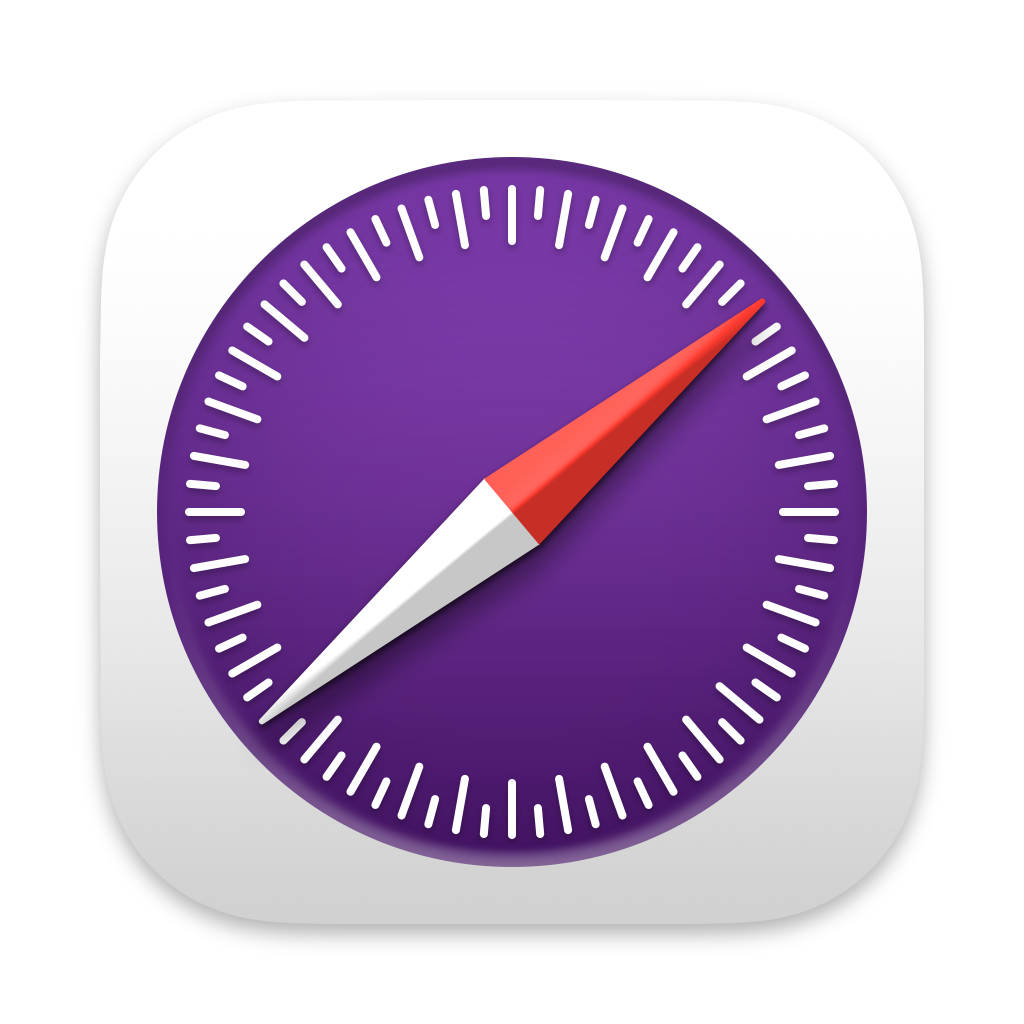 为
为